Se si desidera utilizzare un SoftPhone con TAPI, si consiglia di utilizzare il IP-SoftPhones. Nel seguente Video. descriviamo come installarlo e configurarlo
Hai già installato il IP-SoftPhone? Quindi puoi passare direttamente al minuto 1:55.
Installa IP-SoftPhone
Dopo aver scaricato l'IP-SoftPhone avvia l'installazione. Fare clic su "Avanti" fino ad arrivare alla sezione "Seleziona attività aggiuntive" .
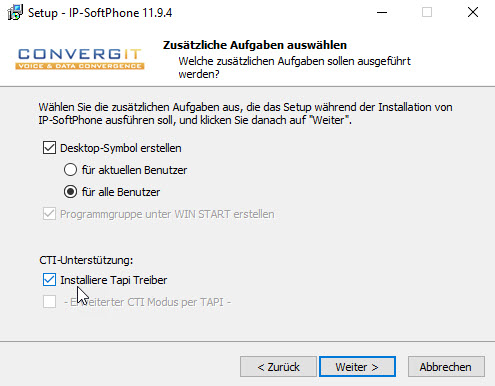
IMPORTANTE : Si prega di installare Non Il componente aggiuntivo di Outlook di questo componente aggiuntivo porta a crash. Dopo un clic su "Avanti" si avvia l'installazione di.
TIPP: Per configurare direttamente l'auricolare corretto, è necessario collegarlo prima del primo avvio del programma.
Configurazione del FRITZ! Box
Aprite l'interfaccia web del vostro FRITZ! Box inserendo "fritz.box" o l'indirizzo IP- nella riga dell'indirizzo del browser
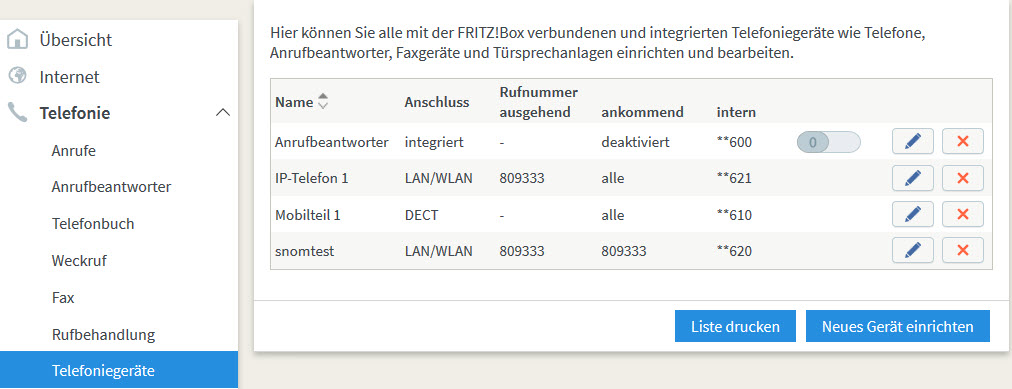
Lì sul pulsante "Configura nuovo dispositivo" . Quindi selezionare

aus. Quindi fare clic su "Avanti" e selezionare :

Ora si prega di assegnare un nome utente (con almeno 8 caratteri) e una password (con almeno 8 caratteri) composta da numeri, - maiuscolo e . minuscolo
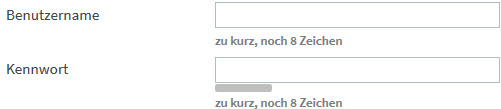
Quindi fare clic su "Avanti" e selezionare il numero desiderato da .
Fare clic su "Avanti" e selezionare le impostazioni desiderate .

Ora clicca su Applica. La configurazione del FRITZ! Box per IP-SoftPhone è ora completa.
Configurazione IP-SoftPhone-
Quando l'IP-SoftPhone viene avviato per la prima volta, si apre una finestra di dialogo per selezionare e testare Video- e Audio Hardware.. Selezionare e testare il dispositivo desiderato.
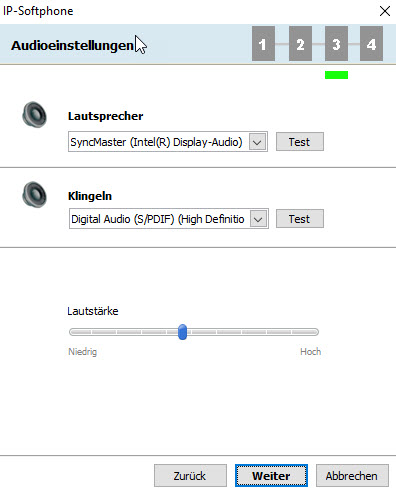
Se il microfono non funziona, fai clic sul tasto Windows e inserisci il suono nella casella di ricerca, quindi seleziona la funzione "Suono" da .

Puoi configurare il tuo microfono nella scheda "Registrazione"
Aprire le impostazioni di IP-SoftPhone tramite gear-Symbol:
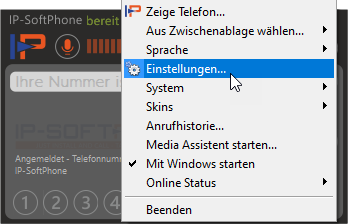
Lì seleziona "fritz-box" sotto "Preselection" e fai clic il segno di spunta verde accanto ad esso su .
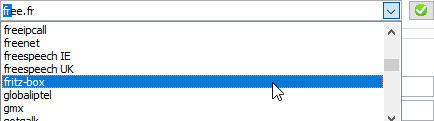
Le impostazioni predefinite vengono adattate automaticamente al FRITZ! Box, a condizione che il FRITZ! Box possa essere raggiunto solo tramite un indirizzo IP-, modificare le voci con "fritz.box" nell'indirizzo IP- appropriato.
Selezionare anche "Sì" quando attivo per attivare il server proxy.
Accanto a "Nome utente" e "Password" inserisci il Credenziali uno per cui tu il dispositivo di telefonia nel FRITZ! Box hast. configurato
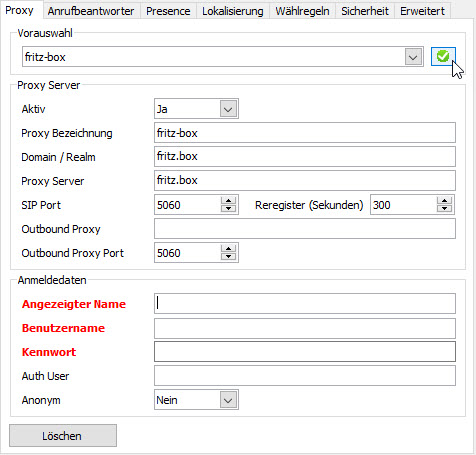
Nota: Se successivamente IP-SoftPhone non effettua il login o segnala chiamate in arrivo, nonostante il nome utente e la password siano corretti, inserire l'indirizzo IP- del FRITZ!Box accanto a "Domain / Realm" e "Proxy Server" (Standard: 192.168.178.1).
Quindi passare a "Impostazioni avanzate" a sinistra e selezionare la scheda "TAPI" . Lì, spuntare la casella e selezionare la linea che si desidera collegare al FRITZ! Box nell'IP-SoftPhone

Configurazione in Windows
Aprire le impostazioni per "Telefono e Modem" nel Pannello di controllo . Fare clic sul simbolo di Windows nella barra delle applicazioni e immettere "Telefono e Modem" nella finestra di ricerca.

Se non hai ancora inserito il prefisso, fallo ora con .
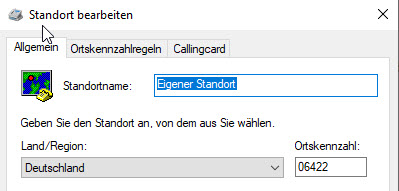
Questo completa la configurazione . Se non funziona, chiama semplicemente : +49 (6422) 89800-50, ti aiuteremo ulteriormente .
Weltweit kostenlos nutzen
Se desideri utilizzare il tuo numero di rete fissa aziendale- con un notebook o in ufficio-PC ed essere raggiungibile con questo numero, segui Queste istruzioni per configurare rapidamente la VPN WireGuard nel FRITZ!Box e sul tuo notebook o . PC.
Suggerimento: Puoi anche inoltre WireGuard è facile sul tuo cellulare (Androide / i phone) e Linphone-App (Androide / i phone) install. È davvero divertente e non costa nulla! Dovremmo fare un video a riguardo? Si prega di inviare richieste tramite e-mail support @ convergit.de Inviare!